Màn hình iPhone 7 bị loạn cảm ứng - Khắc phục ngay theo 6 cách này
Về cơ bản, bạn có thể nhận biết màn hình iPhone 7 bị loạn cảm ứng thông qua một số biểu hiện như màn hình liên tục bị chập chờn, nhấn 1 điểm này thì nhảy ra điểm khác,... Vậy đâu là giải pháp cho tình trạng này? Hãy cùng theo dõi hết những cách khắc phục mà Hcare gợi ý sau đây nhé!
Biểu hiện màn hình iPhone 7 bị loạn cảm ứng
Màn hình iPhone 7 bị loạn cảm ứng thường sẽ gặp các tình trạng sau:
-
Máy vẫn nhận được cuộc gọi đến nhưng thao tác vuốt chạm không thực hiện được như bình thường.
-
Hệ thống âm thanh vẫn hoạt động nhưng bị đơ lag và loạn cảm ứng.
Lưu ý: Ở những lỗi do phần mềm này, bạn hoàn toàn có thể tự xử lý và khắc phục tại nhà mà không cần thiết phải mang ra các trung tâm sửa chữa.
Với các lỗi như:
-
Máy có những biểu hiện như xước xát mới do va đập hay rơi vỡ.
-
Máy có dấu hiệu bị ẩm ướt, đọng nước do rơi nước hay sử dụng nhiều trong môi trường ẩm ướt.
Lưu ý: Đặc biệt, ở những lỗi do phần cứng như trên bạn cần mang máy đến trung tâm sửa chữa uy tín để khắc phục, không tự ý xử lý tại nhà gây tình trạng lỗi nặng hơn.

Màn hình iPhone 7 bị loạn cảm ứng sẽ khiến bạn gặp nhiều khó khăn trong quá trình sử dụng
6+ Cách khắc phục màn hình iPhone 7 bị loạn cảm ứng tại nhà
Nếu không may điện thoại của bạn bị loạn màn hình cảm ứng, bạn có thể tham khảo những giải pháp sau để khắc phục cho dế cưng của mình.
Xóa bỏ bớt những ứng dụng và dữ liệu không cần thiết
Nguyên nhân: Với dung lượng bộ nhớ ít ỏi được trang bị trên các thế hệ iPhone đời cũ như iPhone 7, thì việc bạn tải quá nhiều ứng dụng hay các tựa game nặng lại là một trong những nguyên nhân hàng đầu gây quá tải, giảm hiệu năng của máy. Từ đây tình trạng màn hình iPhone 7 bị loạn cảm ứng cũng dần xuất hiện.
Khắc phục: Cách đơn giản và dễ dàng thực hiện nhất là bạn kiểm tra và tối ưu lại dung lượng của máy.
Các bước kiểm tra dung lượng hiện tại của iPhone 7:
-
Bước 1: Bạn lượt chọn ứng dụng “Cài đặt”, tiếp đó bấm chọn phần “Cài đặt chung”.
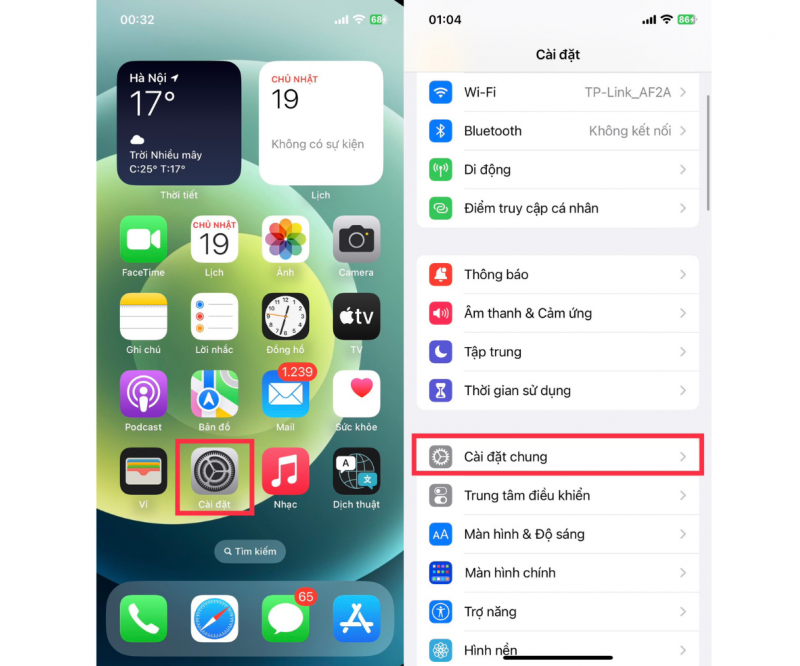
Nhấn chọn mục “Cài đặt chung” trên máy
-
Bước 2: Bấm chọn tiếp mục “Dung lượng iPhone”.
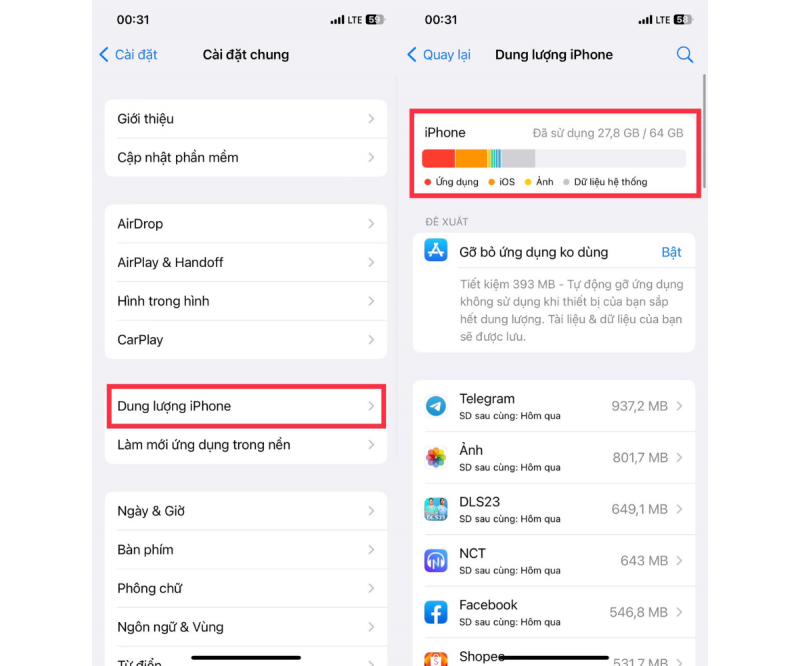
Tại mục này bạn có thể kiểm tra bộ nhớ của iPhone 7 còn bao nhiêu, các ứng dụng nào đã "ngốn" bộ nhớ
Sau khi nhấn mục “Dung lượng iPhone” bạn có thể dễ dàng quan sát được đầy đủ các thông tin về tổng dung lượng bộ nhớ, dung lượng đã dùng và dung lượng còn trống trên máy.
Bạn có thể cân nhắc xóa một vài ứng dụng “nặng đô” trên máy. Một bật mí nhỏ là việc gỡ đi các ứng dụng này và tải lại cũng giúp giải phóng bộ nhớ hiệu quả. Bởi khi đó, các dữ liệu trong quá trình sử dụng trước đó sẽ được loại bỏ khỏi máy.
Giảm độ nhạy trên iPhone 7
Nguyên nhân: Có thể trong quá trình sử dụng bạn đã vô tình tùy chỉnh độ nhạy màn hình của máy lên mức quá cao, gây ra tình trạng loạn cảm ứng.
Khắc phục: Ở trường hợp này bạn chỉ cần kiểm tra, sau đó giảm độ nhạy của màn hình xuống rồi kiểm tra kết quả.
-
Bước 1: Mở màn hình chính của iPhone 7, bạn bấm chọn biểu tượng “Cài đặt”, sau đó vào mục “Trợ năng”.
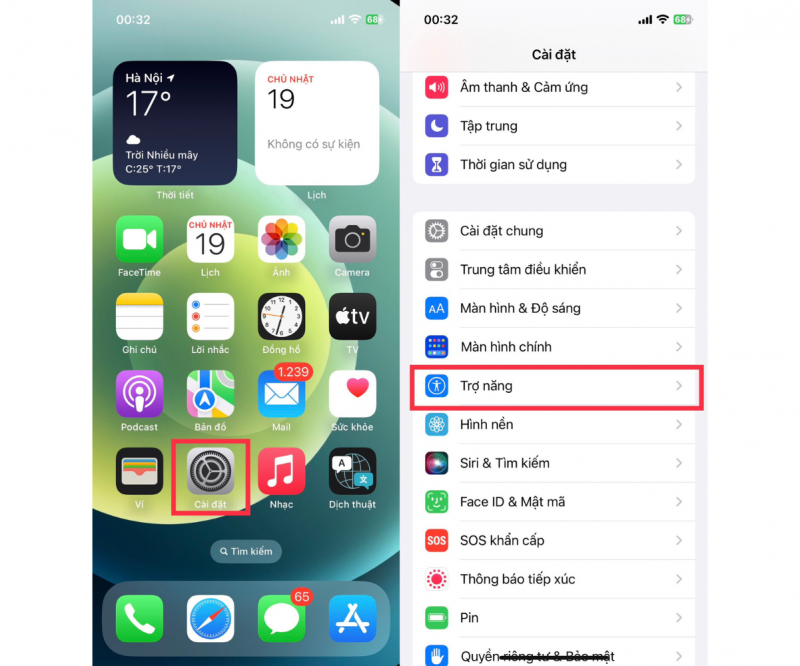
Tiến hành thay đổi độ nhạy trên máy
-
Bước 2: Ở mục “Trợ năng” bạn tiếp tục thao tác chọn “Cảm ứng” và nhấn “Thích nghi cảm ứng”.
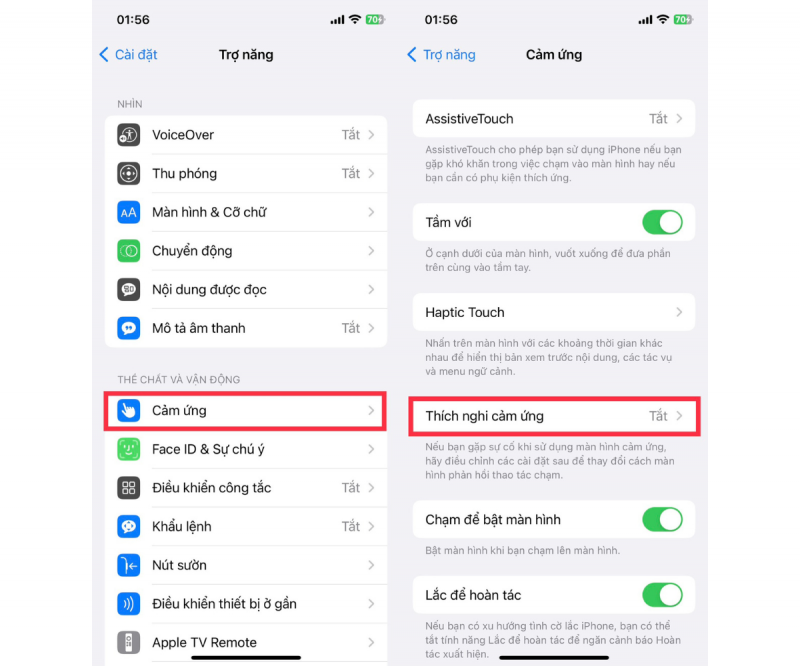
Tối ưu lại chức năng thích nghi cảm ứng
-
Bước 3: Tại đây, nhấn “+” hoặc “-” tương ứng với việc tùy chỉnh tăng hoặc giảm độ nhạy của máy.
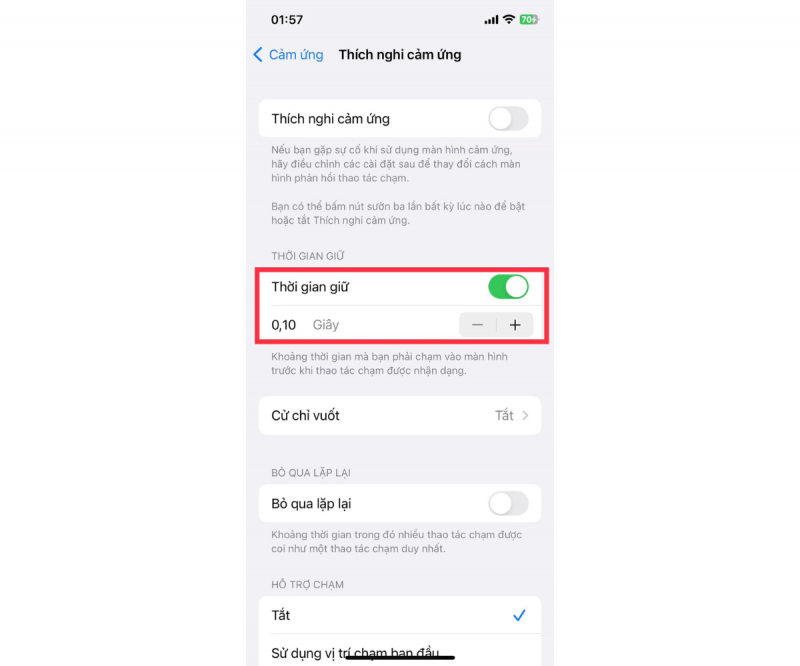
Bạn nên bấm tăng thời gian giữ để giảm độ nhạy trên máy
Lưu ý: Thời gian giữ càng nhỏ tương ứng với độ nhạy trên máy càng cao và ngược lại.
Khởi động lại thiết bị
Nguyên nhân: Là một trong những dòng sản phẩm được trình làng cách đây khá lâu nên hiệu suất hoạt động của iPhone 7 cũng phần nào bị ảnh hưởng. Điều này còn tệ hơn khi bạn tải và sử dụng quá nhiều ứng dụng nặng gây xung đột hệ thống. Từ đó khiến màn hình iPhone 7 bị loạn cảm ứng trong quá trình sử dụng.
Khắc phục: Tiến hành khởi động lại máy theo các bước sau:
-
Bước 1: Bạn thao tác nhấn đồng thời nút giảm âm lượng (ở cạnh trái) và nút nguồn (ở cạnh phải).
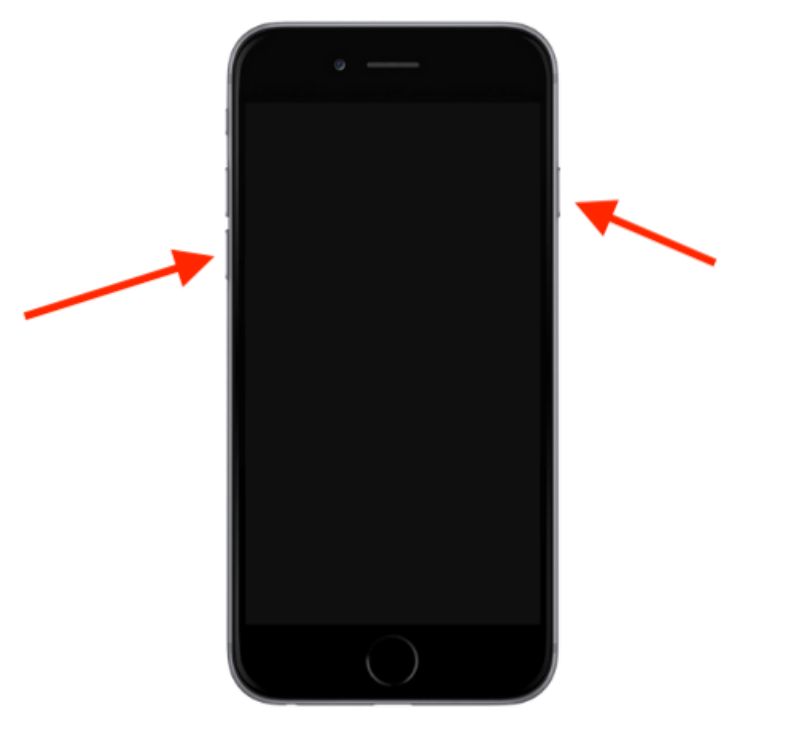
Nhấn giữ đồng thời hai phím trên máy
-
Bước 2: Khi logo Apple xuất hiện, bạn bỏ tay ra để máy khởi động lại. Sau bước này, bạn có thể sử dụng iPhone 7 như bình thường.

Khởi động lại iPhone 7 là một trong những cách đơn giản, hiệu quả giải quyết tình trạng loạn cảm ứng trên màn hình
Khôi phục lại cài đặt gốc cho máy
Nguyên nhân: Sau một thời gian dài sử dụng, bộ nhớ của máy bị đầy không chỉ gây quá tải, giảm hiệu năng của máy mà còn gây ra tình trạng đơ, lag màn hình điện thoại. Do vậy, sau khi thực hiện những giải pháp trên mà tình trạng loạn cảm ứng vẫn chưa hết thì bạn nên kiểm tra và tối ưu lại bộ nhớ trên máy của mình.
Khắc phục: Để khôi phục iPhone 7 về trạng thái mặc định, bạn hãy làm theo hướng dẫn sau:
-
Bước 1: Mở ứng dụng “Cài đặt” bạn nhấn “Cài đặt chung”.
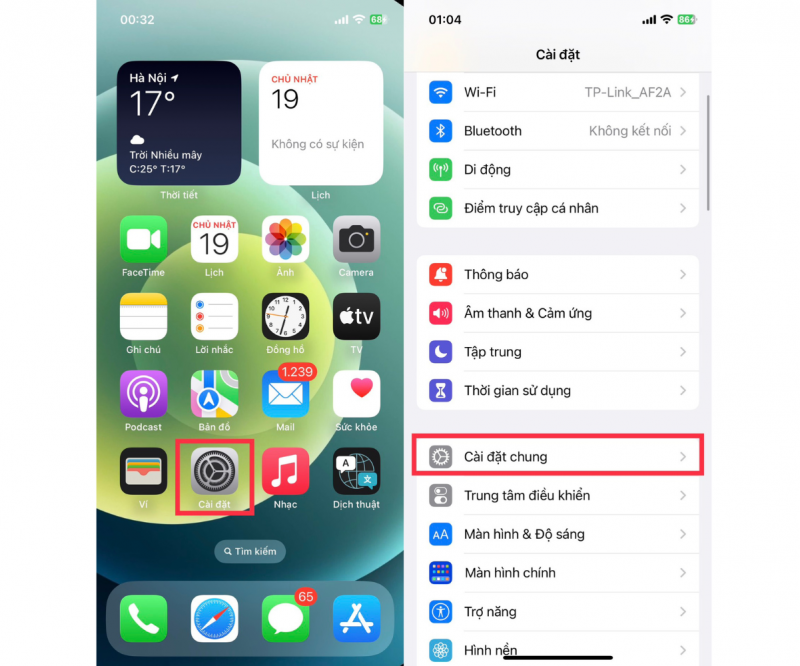
Tùy chỉnh chế độ ở phần “Cài đặt chung”
-
Bước 2: Kéo xuống cuối trang bạn nhấn “Chuyển hoặc đặt lại iPhone” và tiến hành Click mục “Xóa tất cả nội dung và cài đặt”.
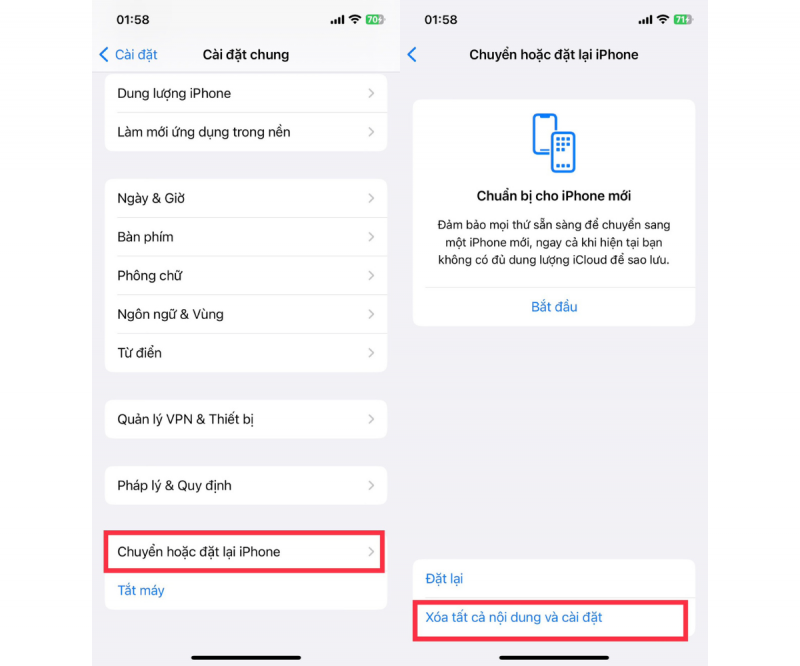
Tiến hành khôi phục lại các cài đặt ban đầu của máy
Lưu ý: Nhằm không bị mất mát các dữ liệu quan trọng, bạn nên chủ động sao lưu dữ liệu của mình lên iCloud và đăng xuất ID Apple.
Tháo hoặc thay miếng cường lực mới
Nguyên nhân: Đôi khi bạn chủ quan, sử dụng miếng dán màn hình kém chất lượng hoặc không phù hợp với thiết bị đang dùng có thể khiến việc nhận các hoạt động từ tay người dùng với màn hình bị cản trở, gây nên tình trạng lag hay loạn cảm ứng.
Khắc phục: Để khắc phục điều này bạn chỉ cần tháo lớp cường lực cũ, vệ sinh màn hình của máy, sau đó lựa chọn miếng dán cường lực chất lượng.
Nâng cấp bản iOS mới
Nguyên nhân: Ngoài những nguyên nhân chia sẻ ở trên, còn một lý do khác đến từ chính hệ điều hành iOS trên iPhone của bạn. Có thể đây là phiên bản iOS được Apple thử nghiệm trước khi tung ra bản chính thức. Từ đó mà vấn đề loạn cảm ứng có thể phát sinh từ đây.
Khắc phục: Bạn có thể “chữa nhanh” tình trạng này bằng cách cập nhật iPhone 7 của mình lên bản iOS mới nhất. Chi tiết các bước như sau:
-
Bước 1: Vào màn hình chính iPhone 7, chọn “Cài đặt” và chọn tiếp mục “Cài đặt chung”.
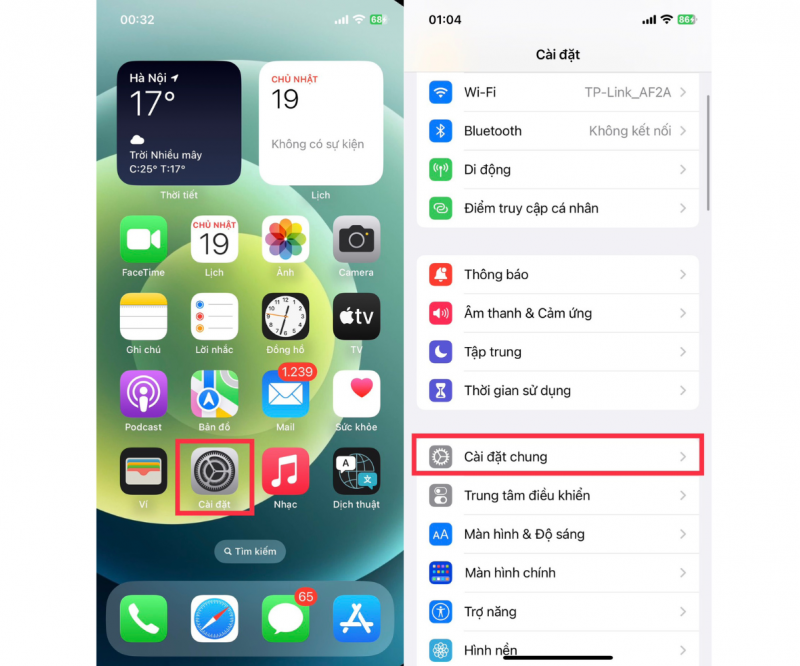
Lựa chọn những bản iOS mới để khắc phục lỗi trên những phiên bản trước đó
-
Bước 2: Chọn mục “Cập nhật phần mềm” và chọn tiếp mục “Tải về và cài đặt” bản iOS mới cho điện thoại của bạn.
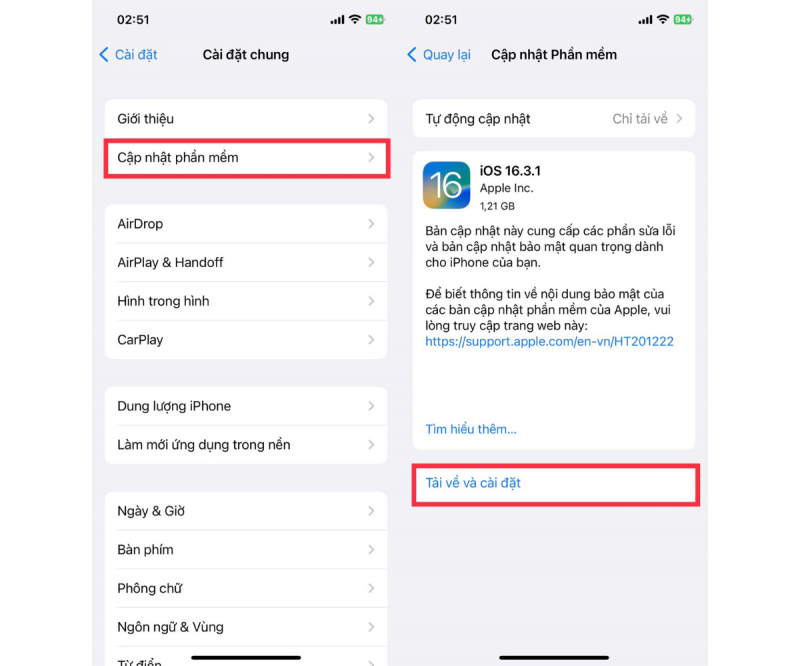
Cập nhật bản iOS mới cho thiết bị iPhone 7
Sau khi đã thử hết 6 cách ở trên mà tình trạng màn hình iPhone 7 bị loạn cảm ứng vẫn chưa khắc phục được thì phần lớn lỗi sẽ đến từ phần cứng của máy. Để giải quyết, bạn cần mang máy đến các cửa hàng sửa chữa uy tín để thay IC cảm ứng hoặc thay màn hình mới iPhone 7. Mức giá để thay IC cảm ứng hoặc thay màn hình mới cho mẫu iPhone 7 hiện tại rơi vào khoảng 900.000đ.
Với tiêu chí khách hàng là trung tâm, Hcare luôn mang đến cho người dùng chất lượng dịch vụ hoàn hảo nhất. Điều này được đảm bảo thông qua hơn 15 năm hình thành và phát triển của Hcare, bên cạnh đó là đội ngũ chuyên viên kỹ thuật có tay nghề cao, nhiều năm kinh nghiệm trong việc thay thế và sửa chữa linh kiện điện thoại. Do đó Hcare xứng đáng là “điểm đến” hàng đầu mà bạn nên đặt niềm tin.
Dưới đây là 4 địa chỉ hệ thống sửa chữa Hcare mà bạn có thể tham khảo:
Địa chỉ 4 cơ sở hệ thống Hcare trên toàn TP.HCM
Trên đây là toàn bộ những chia sẻ từ đội ngũ Hcare giúp bạn giải quyết được tình trạng màn hình iPhone 7 bị loạn cảm ứng. Nếu vẫn còn đang gặp khó khăn trong quá trình thao tác khắc phục, bạn hãy gọi ngay đến tổng đài Hcare 1900 6979 để được các chuyên viên tư vấn và hỗ trợ nhé!
Xem nhiều nhất
Điện thoại bị nổi quảng cáo liên tục nên khắc phục thế nào
681,614 lượt xem3 cách sửa file PDF bạn không thể bỏ qua - Siêu dễ
463,544 lượt xemMẹo khắc phục điện thoại bị tắt nguồn mở không lên ngay tại nhà
244,283 lượt xemCách xoá đăng lại trên TikTok (và tại sao bạn nên làm như vậy)
219,783 lượt xemLý giải vì sao màn hình cảm ứng bị liệt một phần và cách khắc phục
199,344 lượt xem

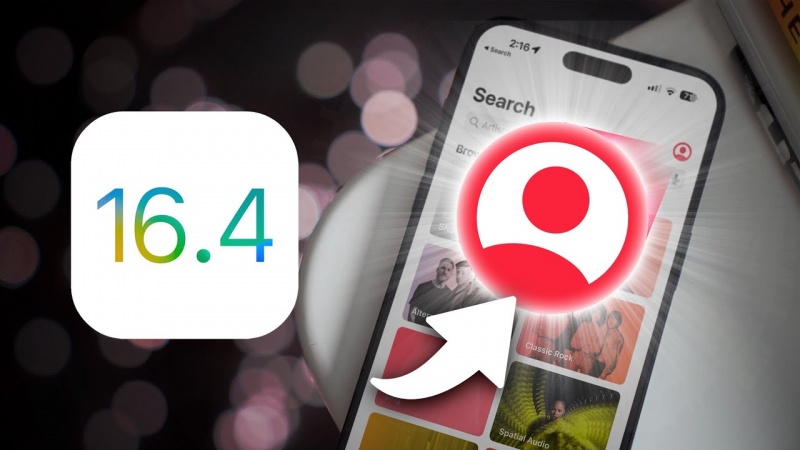











Thảo luận
Chưa có thảo luận nào về Bài viết Màn hình iPhone 7 bị loạn cảm ứng - Khắc phục ngay theo 6 cách này